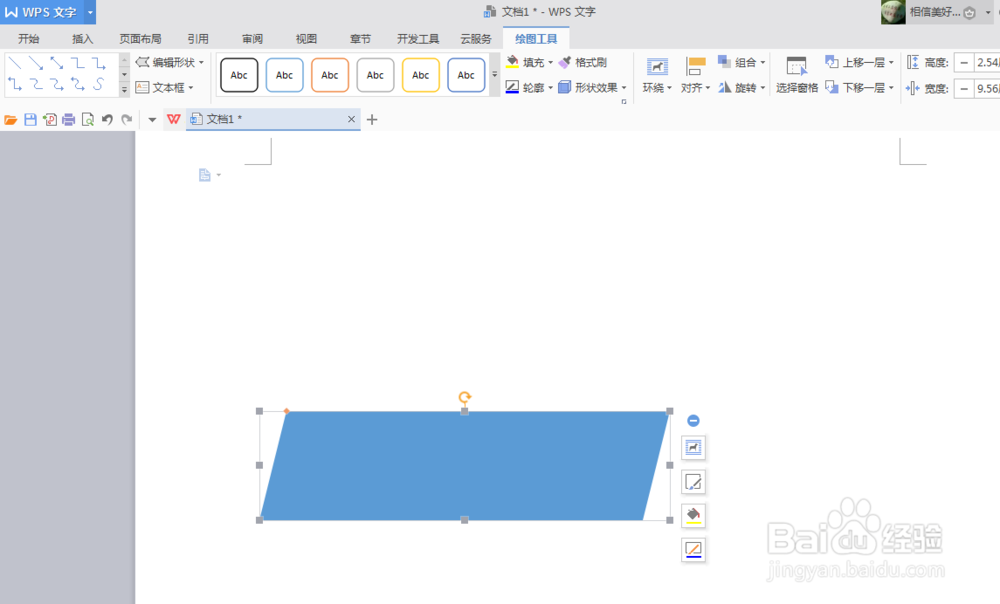1、首先来打开我们自己使用的WPS软件,我使用的版本是2016版,如图
2、打开WPS以后的操作界面往往都会有所不同但是不会影响我们的操作,我的WPS的操作界面如下图
3、从最上面的主菜单栏中来找到插入选项,打开插入选项以后也就可以看到形状功能了,打开形状也就可以看到平行四边形,如图
4、找到平行四边形以后,用鼠标在图形上点击,然后再在WPS的操作界面中点击,这样这个平行四边形,就出来了
5、如果原始的这个平行四边形的形状样式不适左佯抵盗合我们的使用,我们就可以点击图形边界上的点进行拉伸,改变图形的形状样式,即可
6、修改的同时,我们还可以更改平行四边形的角度,方法是按着图形上面的那个弧形三角形进行旋转即可